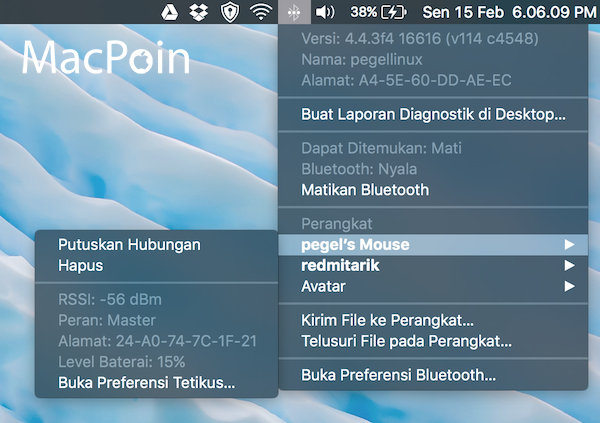Apple Magic Mouse adalah Proprietary Mouse besutan Apple, sehingga Magic Mouse hanya bisa di gunakan di jajaran product Apple saja.
Magic Mouse ini sedikit berbeda dengan mouse konvensional pada umumnya, dikarenakan Magic Mouse secara penggunaannya sedikit mirip dengan cara menggunakan trackpad pada MacBook.
Magic Mouse sendiri mendukung gesture jari, sehingga interaksi dengan mouse tidak hanya dengan melakukan klik semata layaknya mouse konvensional.
Bagi pengguna Macbook yang sudah terbiasa dan nyaman dengan menggunakan build-in trackpad di MacBook, mungkin keberadaan Apple Magic Mouse ini tidak begitu dihiraukan. Namun bagi pengguna Mac desktop baik itu Mac Mini, iMac, dan bahkan Mac Pro, keberadaan Apple Magic Mouse merupakan hal yang sangat penting.
Bahkan saya sendiri yang pengguna Macbook Pro ini ada kalanya membutuhkan Mouse untuk menyelesaikan kerjaan saya yang sangat susah sekali bila di selesaikan dengan bantuan trackpad.
Oleh karena itu pada artikel kali ini saya akan membagi tips seputar Apple Magic Mouse kepada sobat MacPoin.
Fitur Apple Magic Mouse
Magic Mouse dapat digunakan dengan fungsi klik, touch, dan gesture sehingga mempermudah kita dalam menggunakannya, misal untuk membuka mission control, kita cukup melakukan tap dua kali dengan dua jari, dan melakukan Swipe ke kiri dan ke kanan dengan dua jari untuk berpindah aplikasi dalam mode full screen, dan masih banyak lagi fitur-fitur Magic Mouse yang bisa sobat explore dan coba sendiri sesuai kebutuhan.
Memaksimalkan fitur Magic Mouse
Bagi sobat MacPoin yang ingin lebih memaksimalkan kinerja Magic Mouse ini, sobat bisa menggunakan aplikasi pihak ketiga bernama MagicPrefs, aplikasi ini akan menambahkan dan memaksimalkan semua fitur klik, touch dan gesture yang ada dalam Magic Mouse. Misal sobat dapat menggunakan sampai 4 touch / 4 jari dengan bantuan aplikasi ini, secara default Magic Mouse hanya di batasi dengan 2 touch saja, dan masih banyak lagi pengaturan-pengaturan yang bisa sobat coba sendiri untuk memaksimalkan kinerja Magic Mouse tersebut.
Tapi ada sedikit “Warning” buat sobat MacPoin, Aplikasi MagicPrefs ini tidak di sarankan di gunakan pada Macbook Pro 12.1, dikarenakan akan terjadi sedikit bentrokan dengan fitur gesture pada build-in “Force Trackpad”, sehingga membuat beberapa fitur build-in “Force Trackpad” tidak dapat berjalan sebagaimana mestinya seperti salah satunya yang bermasalah adalah pada fitur “pin and zoom”.
Untuk mengembalikannya cukup lakukan uninstall saja pada aplikasi MagicPrefs tersebut lalu reboot, maka fitur build-in “Force Trackpad” akan normal kembali.
Melihat baterai level, signal, dan MAC address
Untuk melihat baterai level, signal, dan MAC address pada Magic Mouse, cukup mudah dan cepat, sobat cukup tekan dan tahan tombol Option dan klik pada “icon bluetooth” dan pilih Mouse, maka akan terlihat semuanya, dari status baterai level, signal RSSI, dan MAC address pada Magic Mouse tersebut.
Troubleshoot Magic Mouse sering terputus tiba-tiba
Periksa berapa persen baterai level yang tersisa. OS X sendiri akan memberikan notifikasi bila baterai Magic Mouse dalam kondisi low di bawah 15%. jika kondisi baterai low, di sarankankan untuk segera mengganti baterainya, namun saya selama mengguakan Magic Mouse ini, 15% cukup untuk menggunakan hingga 2 hari.
Tentunya jenis baterai mempengaruhi daya tahan Magic Mouse itu sendiri. Saya sendiri sudah pernah mencoba beberapa jenis dan merek baterai untuk Magic Mouse ini, saya sarankan pakailah jenis dan merek baterai yang sebelumnya telah include dalam pembelian Magic Mouse. Kenapa? karena bila memakai jenis dan merek baterai lain, daya tahan Magic Mouse akan berkurang drastis, saya sendiri tidak tau kenapa, tapi rata-rata penggunaan baterai Magic Mouse normal adalah sekitar 3-4 minggu, namun bila menggunakan baterai lain, hanya bertahan maximal 2 minggu, padahal indikator baterai masih 50%, tapi Mouse akan sering mengalami disconnect dalam penggunaannya.
Troubleshoot Magic Mouse tidak mau terhubung dengan perangkat Mac
Untuk mengatasi Magic Mouse yang tidak mau terhubung dangan perangkat Mac yang sebelumnya pernah terhubung, sobat bisa melakukan “Pair” ulang, dengan cara menghapus terlebih dahulu “list device”nya yang ada di Preferensi Sistem > Bluetooth. kemuadian matikan dan nyalakan kembali bluetooth pada perangkat Mac, dan coba laukan kembali pairing dengan perangkat Magic Mouse tersebut.
Troubleshoot Random Click pada Magic Mouse
Bila sobat MacPoin menemukan Problem di mana Magic Mouse melakukan Random Klik, sobat cukup menghapus file “Preferneces” Magic Mouse dengan cara, buka Finder dan tekan Command+Shift+G lalu navigasi ke ~/Library/Preferences/ , cari file dengan nama com.apple.driver.AppleBluetoothMultitouch.mouse.plist , hapus file tersebut, dan kemuadian reboot. Tentunya saya sarankan sobat untuk membackup dulu file tersebut sebelum menghapusnya.
Demikian sedikit share dari saya seputar Apple Magic Mouse, semoga dapat bermanfaat bagi sobat MacPoin.